Connecify Hotspot - Wi -fi iestatīšana un izplatīšana pāris klikšķos

- 3152
- 480
- Juan Beer
Iepriekš interneta savienojumu ierobežoja tīkla kartes ADSL modema vai kabeļa klātbūtne. Ļoti bieži interneta pakalpojumu sniedzēji izmantoja ierobežojumus spējai sadalīt "interneta signālu" vairākos datoros. Pārkāpums, kas apdraudēts ar naudas sodu palielinātas maksas veidā. Mūsdienās gandrīz katrs operators ļauj jums izmantot interneta savienojumu pēc saviem ieskatiem. ISP priekšlikumā ir iekļauta ne tikai piekļuve tīklam, bet arī ierīces, kas nodrošina piekļuvi internetam vairāk sīkrīku. Viens no labākajiem risinājumiem interneta izplatīšanai šodien ir Connecify Hotspot programma.

Savienojiet Wi-Fi izplatīšanas iestatījumus.
Connecify Hotspot instalēšana
Izmantosim savienojumu praksē un izveidosim piekļuves punktu - karsto punktu. Pirms iestatīšanas un instalēšanas ieteicams apmeklēt tehniskā atbalsta lapu un pārbaudīt, vai tīkla kartes ir saderīgas un vai tās atbalsta lietojumprogramma. Lai instalētu programmu, lejupielādējiet un palaidiet to, pēc kura jaunā instalēšanas meistars. Nospiediet pogu "Pieņemt" un apstipriniet datora pārlādēšanu.
Wi-Fi adaptera piekļuves punkta iestatīšana
Kā konfigurēt savienojumu? Ekrāna augšējā daļā ar sadaļu "Iestatījumi" ir vissvarīgākie lietojumprogrammas parametri:
- Nosaukums wi -fi ir mūsu izveidotā bezvadu tīkla nosaukums vai pārklājuma apgabala paplašināšanas gadījumā paplašinātā tīkla nosaukums;
- Parole - bezvadu tīkla parole;
- Internets - šeit jums jāinstalē tīkla savienojums - parasti tas ir "savienojums caur vietējo tīklu" (kabelis) vai internetā, izmantojot 3G modemu - telefona savienojums;
- Pēc noklusējuma slēptais režīms, tas ļauj konfigurēt darbības režīmu (piekļuves punkts, izmantojot šifrēšanas WPA2-PSK, ad-hoc atvērtā režīmā vai WEP maiņā);
- Poga "Vienkāršā instalēšanas meistars" ļauj iestatīt nepieciešamos parametrus dažās vienkāršās darbībās, kas nosaka tīkla, paroles un vispārējā savienojuma nosaukumu, kā arī palīdz izdomāt, kā izmantot Connectify lietojumprogrammu.
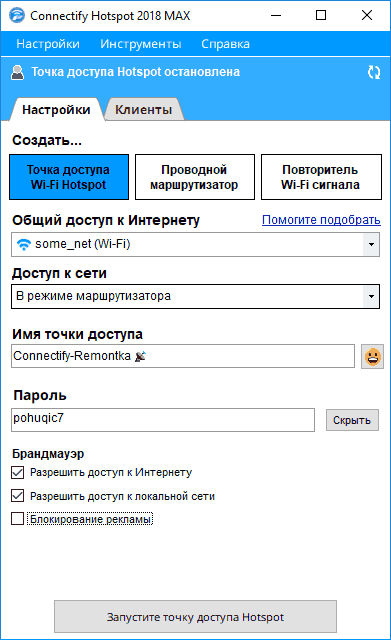
Vispārīgie iestatījumi
Jūs varat sākt kapteini un veikt dažas vienkāršas darbības:
- Pirmajā ekrānā nospiediet pogu "nākamais";
- Otrajā posmā meistars piedāvās ievadīt bezvadu tīkla nosaukumu, kas būs pieejams citām ierīcēm;
- Trešais solis ir bezvadu tīkla paroles instalēšana. Parolē jābūt vismaz 8 rakstzīmēm. Noklusējuma tīkla šifrēšana - WPA2 -PSK;
- Meistara ceturtajā posmā jūs varat izvēlēties savienojumu. Savienojumu nosaukumi (ielādēti no operētājsistēmas) tiek parādīti izvēlnes Drop -Down formā. Vairumā gadījumu ir jāizvēlas "savienojums, izmantojot vietējo tīklu";
- Pēdējais kapteiņa solis ir apstiprināt izmaiņas un iespēju sākt karsto punktu.
Lietojumprogrammas loga galvenajā ekrānā loga augšējā daļā tiks parādīts savienojuma stāvoklis un karstais punkts.
Mēs iestatām savienojuma veidu
Pēc lietojumprogrammas iestatīšanas ir vērts atcerēties, ka ugunsmūris sākotnēji ir pareizs. Iebūvēta ugunsmūra Windows Connecify gadījumā patstāvīgi veiks iestatījumus. Citas ugunsmūra ir jāatjaunina ar šādiem tīkla noteikumiem:
- Piekļuve Connectifyd.EXE, ostu atvēršana: UPNP - UDP 1900, TCP 2869, 5000;
- Piekļuve ConnectifyNetServices.EXE, DHCP - UDP 67, 68, 1317 un DNS - UDP 53, 1303 - atveres porti un DNS - UDP 53, 1303
Papildus informācija:
- Klienti, kas nodrošina informāciju par Wi-Fi klientiem, kas savienoti ar izveidoto tīklu ar IP adresēm un viņu vārdiem. Noklikšķinot uz labās peles pogas ikonā. Noklusējuma savienojuma adrese: 192.168.Rādītājs.0/24;
- Savienojuma vēsture ir iepriekš savienotu tīkla klientu kopsavilkums;
- Sākt/apturēt karsto punktu - poga savienošanai ar karsto punktu.
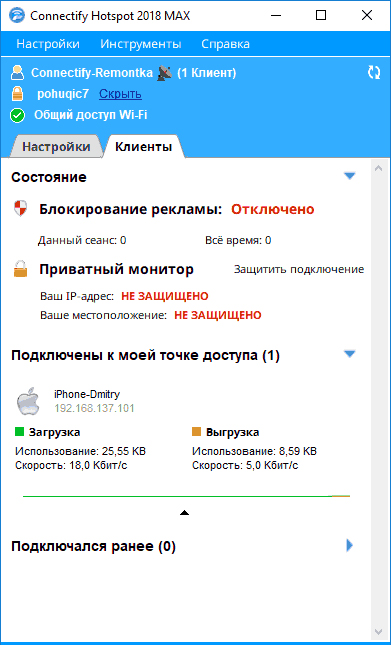
Noklikšķiniet uz labās peles pogas logotipa vai uzraksts Connectify atver POP -UP izvēlni, kurā ir slēptas funkcijas (piemēram, bezvadu tīkla noregulēšana). Varat arī iespējot vai atspējot UPNP serveri (šis parametrs ir noderīgs, piemēram, Xbox lietotājiem). Wi-Fi iestatījumu opcija ļauj konfigurēt savienojumu ar karsto punktu un klonēt bezvadu tīkla iestatījumus, paplašinot tā pārklājumu caur datoru ar savienojumu. WPS izvēlne ļauj saglabāt tīkla konfigurāciju zibatmiņā un pārsūtīt uz citu datoru.
Jaunās problēmas un to risinājumi
Lai bez problēmām izdalītu IP, izmantojot savienojumu, jums ir jākonfigurē piekļuves punkts. Ja rodas problēmas, vispirms pārbaudiet jaunās tīkla karšu vadītāju vai mātesplates versijas ražotāju vietnēs. Ja savienojums joprojām neizplata internetu, pārbaudiet savienojuma iestatījumus. Dodieties uz vadības paneļu sadaļu paneļiem "Networks Control and General Access" un pārbaudiet interneta savienojuma iestatījumus. IP, DNS, apakštīkla maska utt. Ir jānorāda. D. Ja ir problēmas ar pareizu tīkla savienojuma iestatījumu noteikšanu, jums jāsazinās ar pakalpojumu sniedzēju.
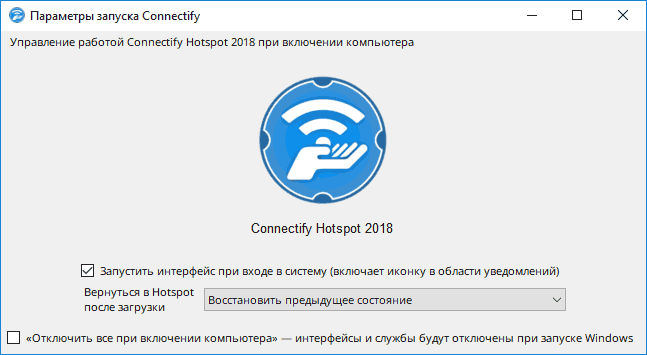
Ņemot vērā savienojuma lietojumprogrammas darbības principu, šķiet, ka interneta savienojuma atdalīšanas mehānisms ir gandrīz ICS klons (vispārējā piekļuve interneta savienojumam), kas daudzus gadus pazīstama operētājsistēmā Windows. Savā ziņā tas ir pareizi. Tomēr ICS konfigurācija iesācēju lietotājam var būt pārāk sarežģīta. Problēmas var rasties, savienojot datorus ar VPN tīklu.
Plusi:
- vienkārša instalēšana un iestatīšana;
- Ātras piekļuves iespēja karstā vietā;
- daudz izmantošanas scenāriju;
- Zemas izmaksas - WI -FI adaptera pirkšanas gadījumā un klēpjdatora gadījumā - BEZMAKSAS.
Mīnusi:
- atbalsta trūkums populāriem 3G modemiem;
- Dators, kas savienots ar tīklu, pastāvīgi jāieslēdz.
Bieži vien bezvadu savienojuma izmantošana ar datoru ir vienkāršs veids, kā īslaicīgi nodrošināt piekļuvi Wi -Fi tīklam citām ierīcēm. Connectify ļauj viegli izplatīt internetu daudzām tīkla ierīcēm. Nav sarežģītu operētājsistēmas iestatījumu. Lietojumprogrammai ir vēl viens plus - tas ir bez maksas.
- « Kāpēc jums ir nepieciešama sarunu funkcija un kā to izslēgt pats
- Kā piezvanīt un maksāt taksometru taksometra pieteikuma maksimālā »

